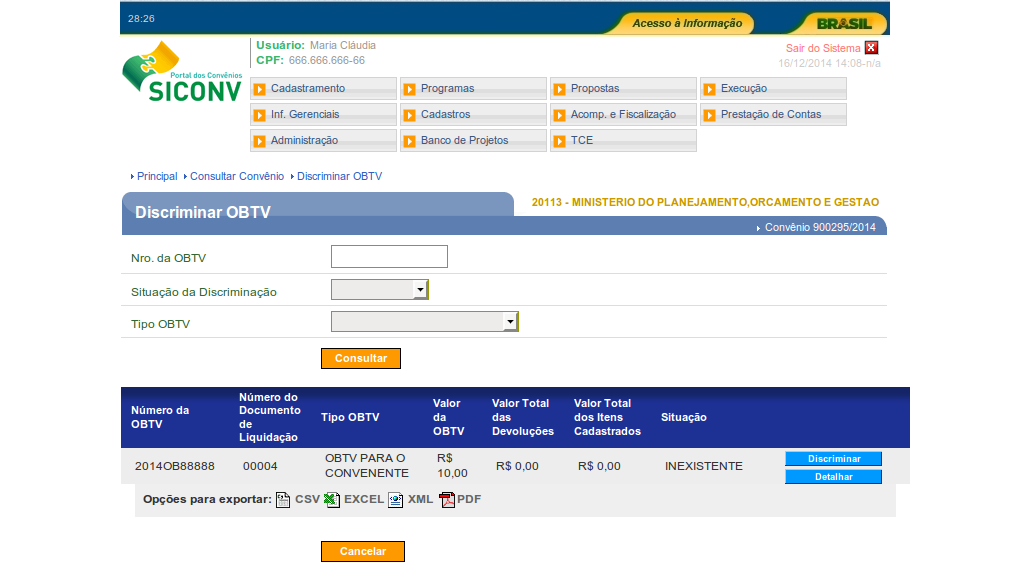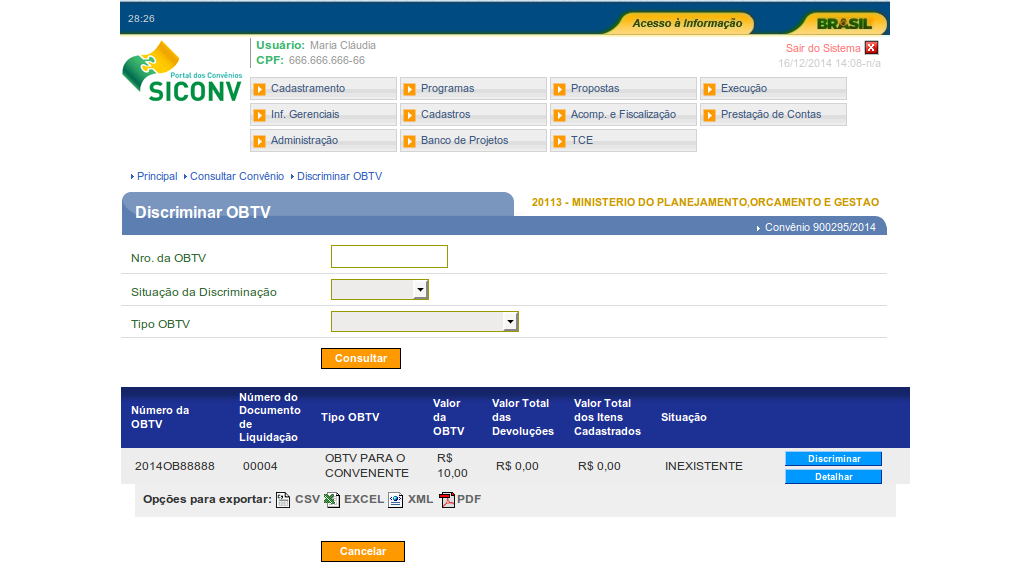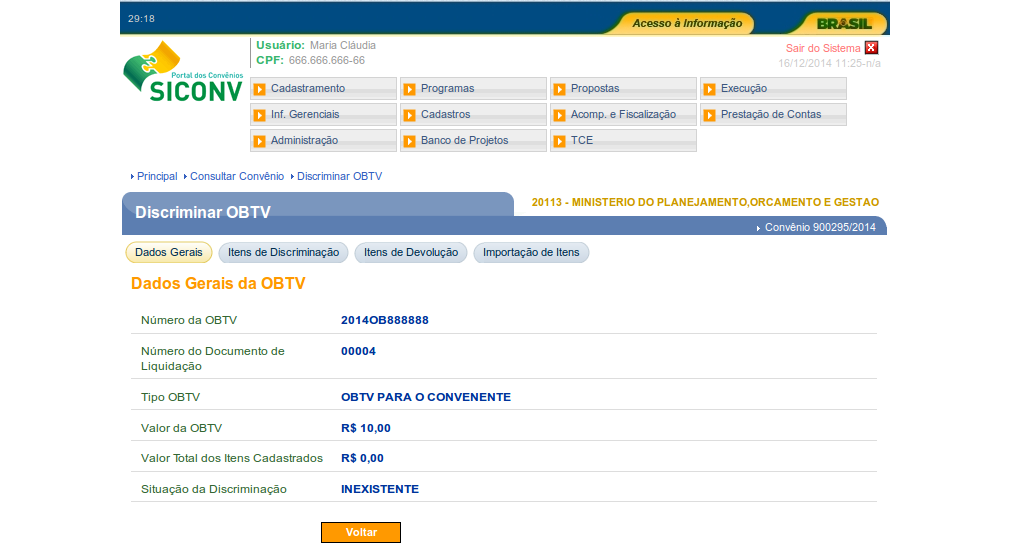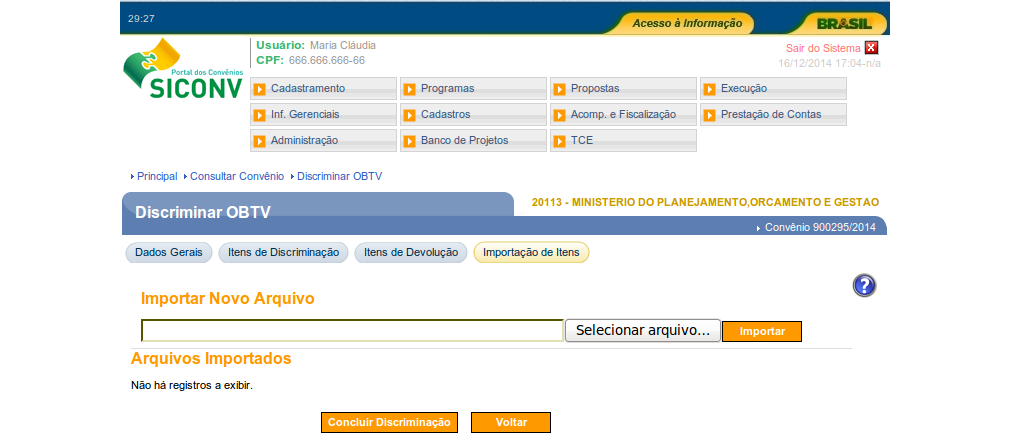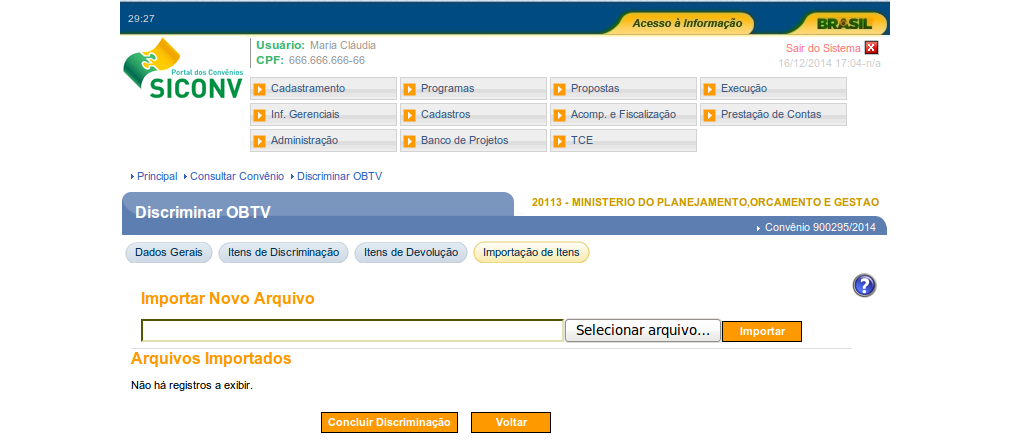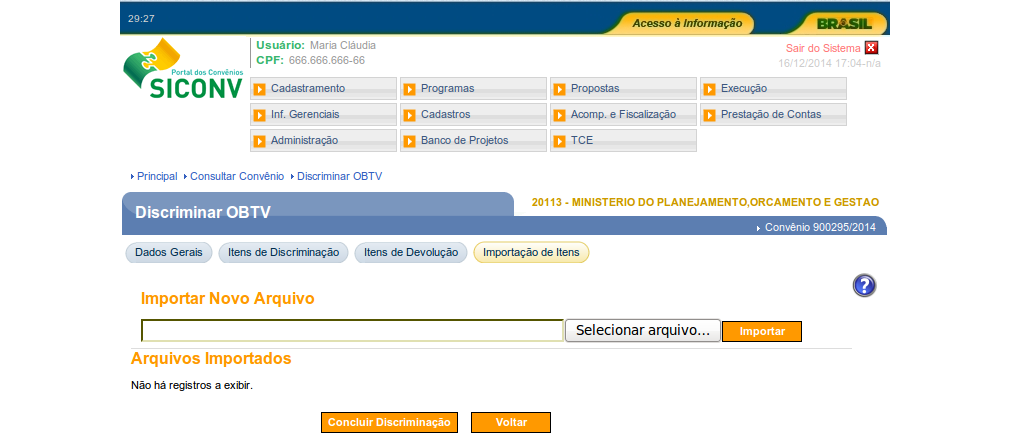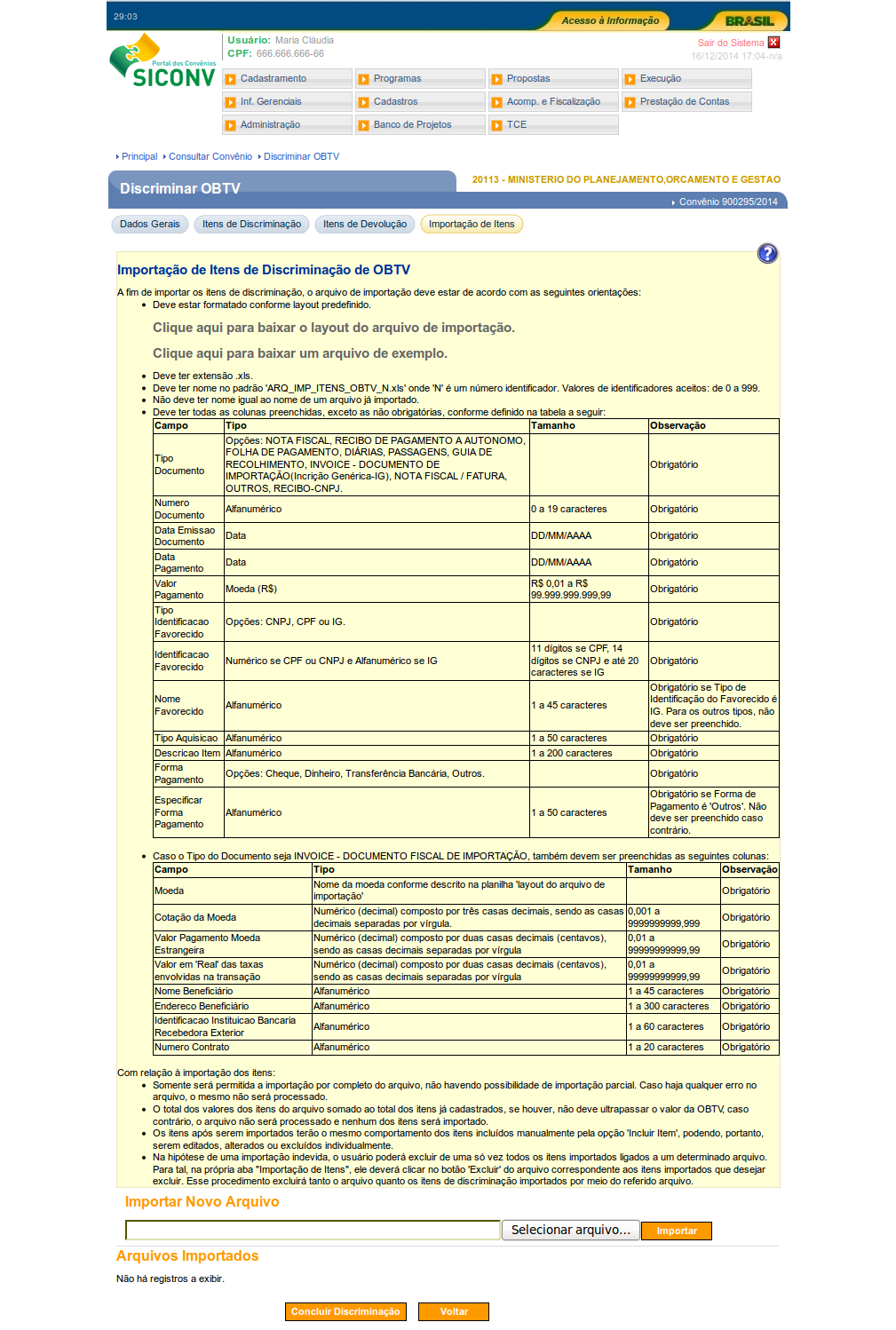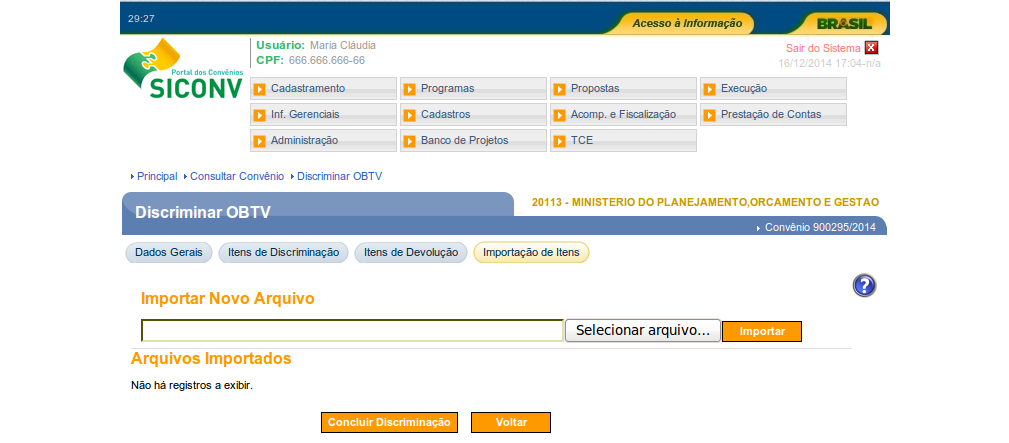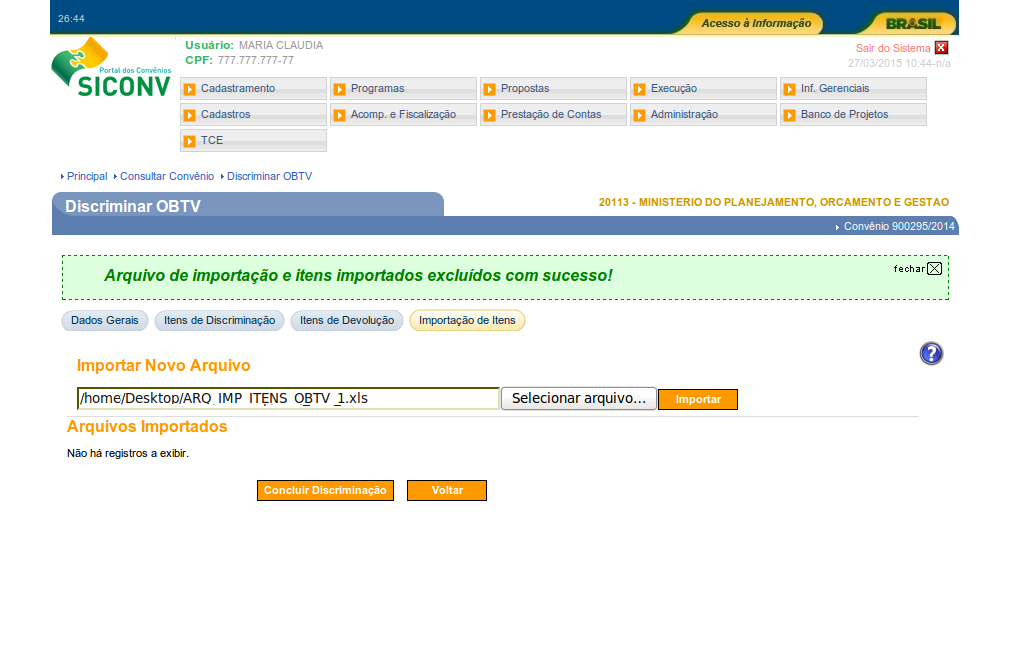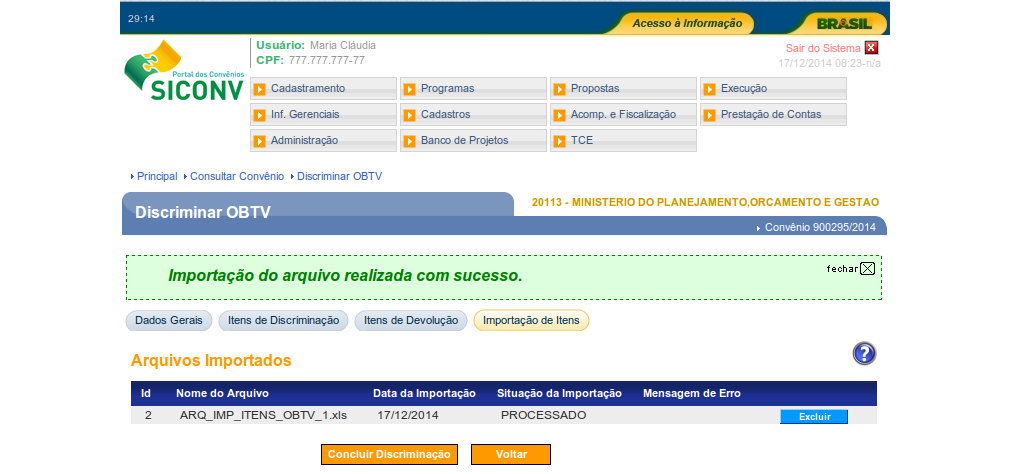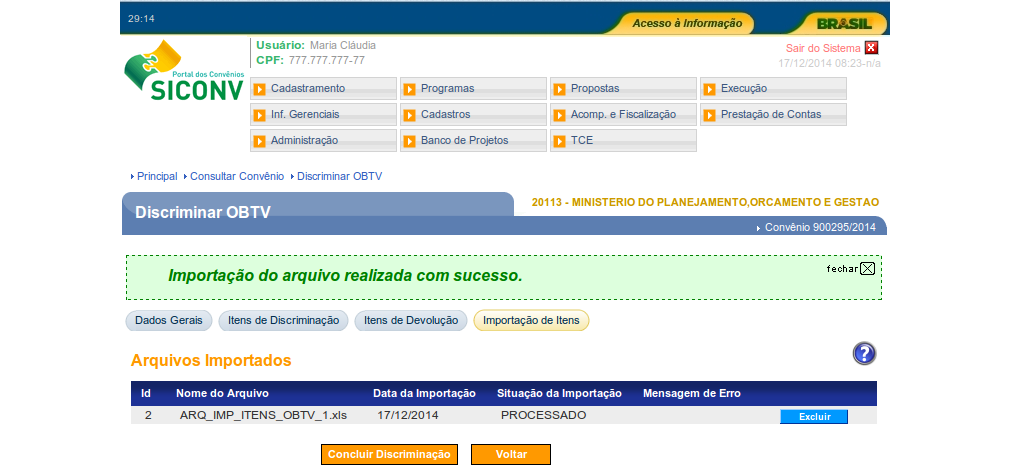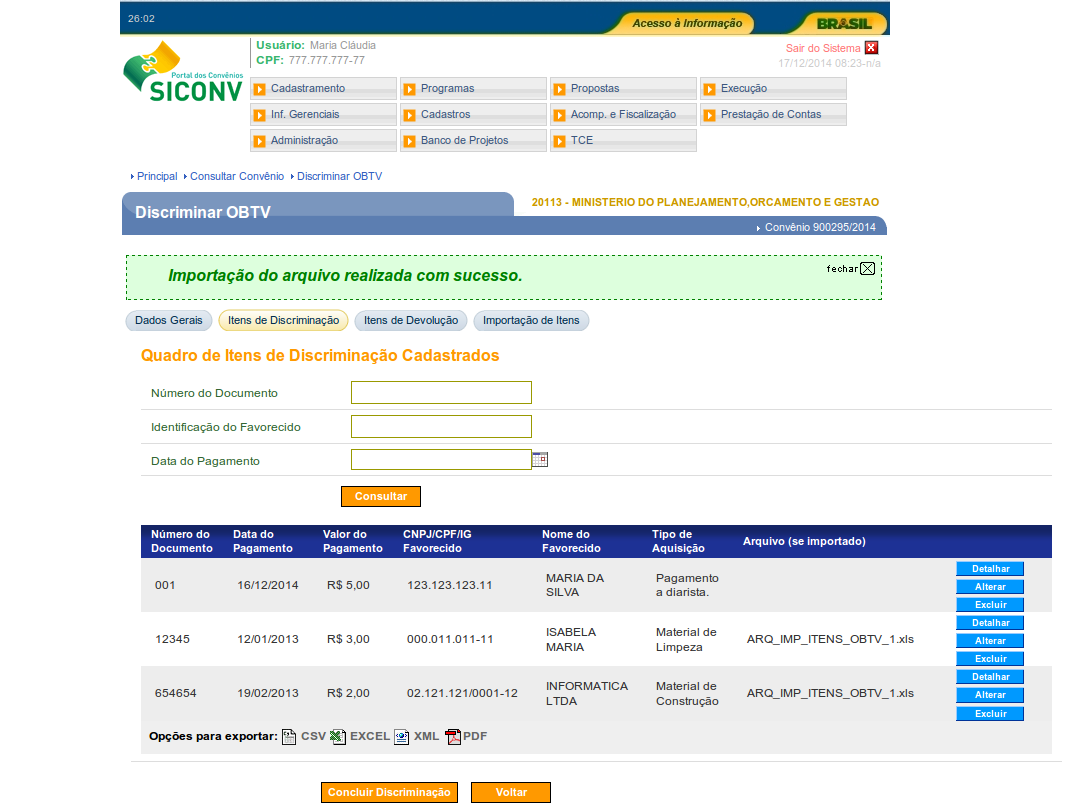Movimentações Financeiras
Importar Itens de Discriminação de OBTV para o Convenente
Visando facilitar a inclusão dos itens da OBTV Convenente, esta funcionalidade "Importar Itens de Discriminação de OBTV para o Convenente" permite ao Convenente importar um arquivo contendo os registros dos itens, desde que este arquivo siga o layout padrão do SICONV, evitando incluir manualmente item a item.
Após importado, os itens de discriminação terão comportamentos idênticos a um item incluído manualmente.
Ao excluir um arquivo de importação, todos os itens importados naquele arquivo serão automaticamente excluídos. Além disso, é possível excluir um item discriminado na aba "Itens de Discriminação".
Com relação à importação dos itens a serem discriminados:
- Somente será permitida a importação por completo do arquivo, não havendo possibilidade de importação parcial. Caso haja qualquer erro no arquivo, o mesmo não será processado;
- O total dos valores dos itens do arquivo a ser importado somado ao total dos itens já cadastrados, mais os itens de devolução, não deverá ultrapassar o valor da OBTV; caso contrário, o arquivo não será processado e nenhum dos itens será importado;
- Os itens, após serem importados, terão o mesmo comportamento dos itens incluídos manualmente pelo botão "Incluir Item", podendo, portanto, serem editados, alterados ou excluídos individualmente;
- Na hipótese de uma importação indevida, o usuário poderá excluir de uma só vez todos os itens importados ligados a um determinado arquivo.
Para tal, na própria aba "Importação de Itens", deverá clicar no botão "Excluir" do arquivo correspondente aos itens importados que desejar excluir. Esse procedimento excluirá tanto o arquivo quanto os itens de discriminação importados por meio do referido arquivo.
Para iniciar o Tutorial clique em "Iniciar".